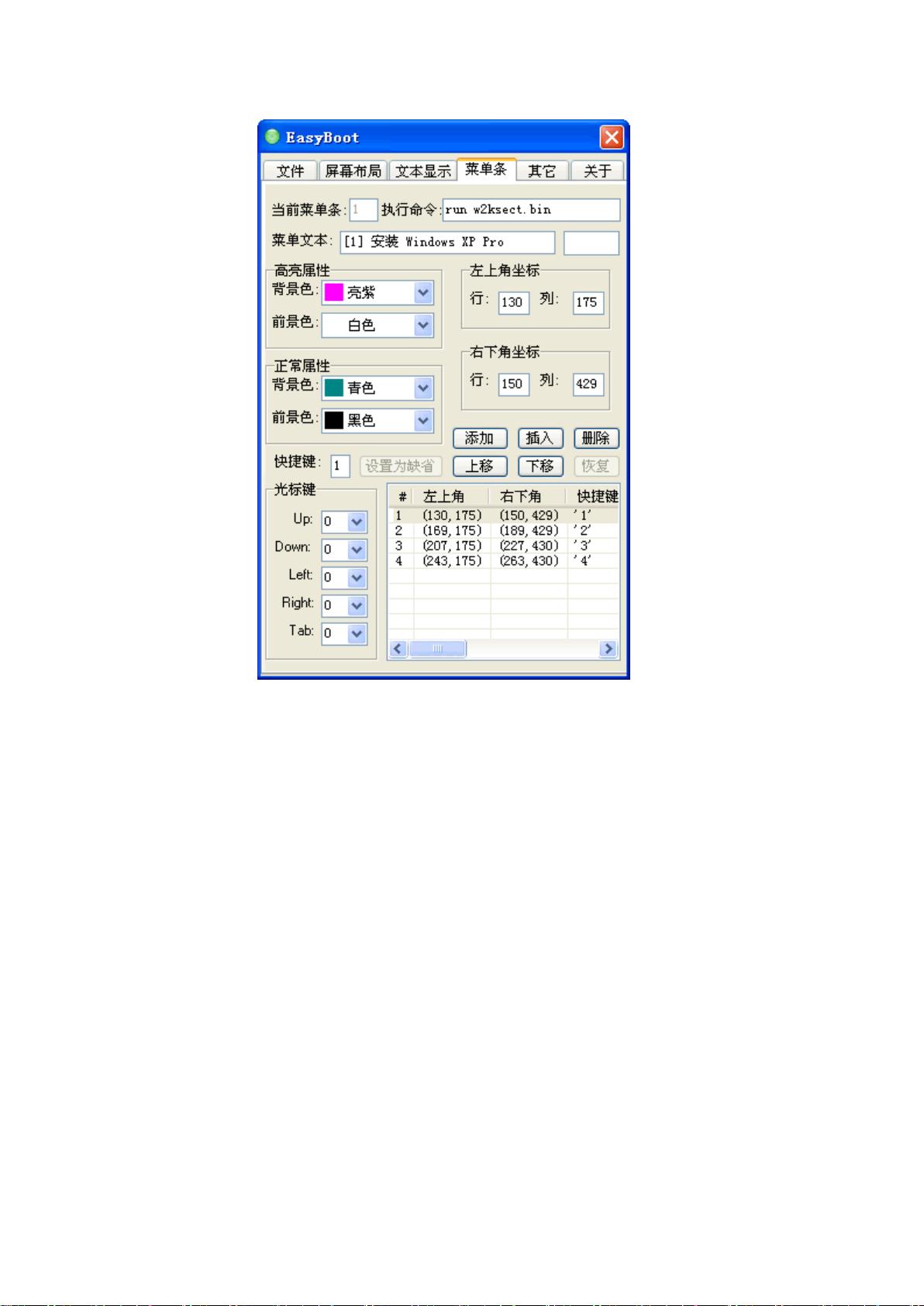使用EasyBoot制作个性化多功能系统启动光盘指南
需积分: 16 66 浏览量
更新于2024-07-25
1
收藏 3.37MB PDF 举报
"本文主要介绍了如何使用EasyBoot软件制作多功能系统启动光盘,涵盖了从WindowsPE、Windows系统到Linux、工具箱以及软件集合等多方面的功能。制作启动光盘需要的软件包括EasyBoot、UltraISO和虚拟机软件,如VMware或VirtualPC,用于测试和准备系统文件。"
在IT领域,启动光盘是一种非常实用的工具,尤其对于系统维护、安装和故障恢复。制作个性化启动光盘可以根据个人需求集成多种功能,如系统安装、工具集、备份恢复等。下面我们将详细探讨如何利用EasyBoot来创建这样一个多功能系统启动盘。
首先,我们需要确定启动光盘的功能需求。例如,本案例中列举了以下功能:
1. 深度WindowsPE:一个微型Windows环境,适合系统维护和修复。
2. WindowsXP SP3原版系统:用于安装或恢复系统。
3. Windows7旗舰版原版系统:同样适用于系统安装。
4. SlaxLinuxCD系统:提供了一个便携式的Linux环境。
5. MaxDos工具箱:包含了磁盘管理工具、密码清除和GHOST等实用程序。
6. 一键Ghost系统:简化系统备份与恢复过程。
7. Windows下安装的软件集合:如WinRAR、QQ和迅雷等常用应用。
制作启动光盘的步骤如下:
1. **准备软件**:
- **EasyBoot**:用于创建启动菜单和自动生成启动文件。
- **UltraISO**:用来处理ISO文件,从光盘映像中提取文件或制作ISO。
- **虚拟机**:如VMware或VirtualPC,用于测试集成的系统和工具。
2. **获取所需系统和工具**:根据上述功能需求,下载相应的系统镜像、工具软件及其ISO文件。
3. **使用EasyBoot创建启动菜单**:打开EasyBoot,设计启动菜单界面,添加各个功能项的入口。
4. **集成系统和工具**:通过UltraISO,将下载的系统和工具文件集成到一个ISO文件中,确保所有需要的组件都包含在内。
5. **制作启动ISO**:在EasyBoot中完成菜单设计后,生成包含所有集成内容的启动ISO文件。
6. **测试启动盘**:使用虚拟机软件加载ISO文件,模拟实际环境测试启动盘的可用性和功能性。
7. **刻录光盘**:最后,将生成的ISO文件刻录到空白DVD上,形成实际的物理启动光盘。
通过这个过程,我们可以得到一个集成了多种操作系统的启动光盘,不仅可以用于系统安装,还能执行系统维护和数据恢复等多种任务,大大提高了电脑问题处理的效率和便利性。制作启动光盘需要一定的计算机基础知识,但只要按照上述步骤操作,即使初学者也能顺利完成。
2013-03-07 上传
2010-07-01 上传
2014-07-19 上传
2009-02-02 上传
2008-08-26 上传
小霏霏
- 粉丝: 0
- 资源: 7
最新资源
- WPF渲染层字符绘制原理探究及源代码解析
- 海康精简版监控软件:iVMS4200Lite版发布
- 自动化脚本在lspci-TV的应用介绍
- Chrome 81版本稳定版及匹配的chromedriver下载
- 深入解析Python推荐引擎与自然语言处理
- MATLAB数学建模算法程序包及案例数据
- Springboot人力资源管理系统:设计与功能
- STM32F4系列微控制器开发全面参考指南
- Python实现人脸识别的机器学习流程
- 基于STM32F103C8T6的HLW8032电量采集与解析方案
- Node.js高效MySQL驱动程序:mysqljs/mysql特性和配置
- 基于Python和大数据技术的电影推荐系统设计与实现
- 为ripro主题添加Live2D看板娘的后端资源教程
- 2022版PowerToys Everything插件升级,稳定运行无报错
- Map简易斗地主游戏实现方法介绍
- SJTU ICS Lab6 实验报告解析